Apple Watch har et imponerende antal funktioner, og en nyttig funktion er Family Setup-funktionaliteten. Denne funktion giver dig mulighed for at spore andre medlemmer af din familie og kontrollere deres teknologiske brug. Nedenfor går vi ind på denne funktion, hvordan den virker, og hvordan den konfigureres.
Indhold
- Hvad er familieopsætning på Apple Watch?
-
Hvordan konfigurerer du familieopsætning til Apple Watch?
- Relaterede indlæg:
Hvad er familieopsætning på Apple Watch?
Family Setup-funktionen er en GPS-tracker. Det er især nyttigt, hvis du har brug for at vide, hvor dine børn er. Voksne bruger det dog nogle gange til at vide, hvor nogen er, mens de kører for sent, eller bare for at sikre, at folk holder sig i sikkerhed.
Familieopsætningen er dog mere gearet til børn. Funktionen giver værger mulighed for at opsætte et Apple Watch kun til deres børn. Family Setup-funktionen giver dig mulighed for at udpege, hvilke apps og tjenester et barn må bruge, og endda hvem de kan sende beskeder til, ud over GPS-sporingsfunktionen.
Funktionen giver dig også mulighed for at se, hvor dine børn er på et givet tidspunkt ved hjælp af Find My-appen. Du kan se, hvor dit barn er på et kort, få notifikationer, når de forlader et bestemt sted eller ankommer et sted og endda få en advarsel, hvis dit barn ikke ankommer til et bestemt sted på et bestemt tidspunkt.
Der er også Apple Cash Family-funktionen, der giver dig mulighed for at sende penge til børn via Apple Pay. Du kan også se barnets køb i Wallet på din iPhone.
En vigtig fordel ved funktionen er, at du også kan få dit barn til at bruge Apple Watch uden at give dem en fuld telefon, hvis du ikke er klar til, at de skal bruge en endnu.
Hvordan konfigurerer du familieopsætning til Apple Watch?
Ifølge Apples support side, skal du have nogle specifikke tekniske specifikationer aktiveret. Disse omfatter:
- Apple Watch Series 4 eller nyere med mobil, og Apple Watch SE med mobilaktiveret, der har watchOS 7 eller nyere
- En iPhone 6s eller nyere og en iOS 14 eller nyere
- Et Apple ID konfigureret til dig selv og en Apple ID-konto til dit familiemedlem, der skal bruge uret, med to-faktor-godkendelse
- Familiedeling herunder den person, der bruger uret, med dig som arrangør eller forælder/værge
Sådan opsætter du uret:
- Sæt uret på, og tryk og hold derefter sideknappen nede. Apple-logoet vises.
- Hvis du holder Apple Watch tæt på iPhone, skulle der komme en pop op på iPhone, der beder dig om at konfigurere Apple Watch.
- Hvis du ikke kan se prompten, skal du gå til Watch-appen på din telefon, trykke på Alle ure og derefter vælge Par nyt ur.
- Tryk på Opsæt til et familiemedlem, og vælg Fortsæt.
- På dette tidspunkt bør du se en prompt, der læser Placer Apple Watch i rammen. Hold telefonen, så billedet på uret matcher urrammen på iPhone.
- Accepter vilkårene og betingelserne.
- Indstil den adgangskode, du ønsker.
- Nu skulle en skærm fortælle dig, hvordan du vælger et familiemedlem. Du kan enten vælge et familiemedlem eller trykke på Tilføj nyt familiemedlem. Du vil få en prompt om at indtaste det pågældende familiemedlems Apple ID-adgangskode.
- Du kan slå Spørg om at købe til for at kræve godkendelse til alle køb eller downloads ved hjælp af uret.
- Du bliver nødt til at konfigurere mobilnetværk, hvis dit abonnement understøtter Family Setup. Der vises en skærm for at hjælpe dig.
- Du kan også vælge, om du vil dele dit nuværende Wi-Fi-netværk med uret.
- Nu kan du tilpasse, hvilke funktioner du vil aktivere på uret. Disse funktioner omfatter placeringstjenester ved hjælp af Find My-appen, beskeder i iCloud, Apple Cash Family, sundhedsdata, aktivitets- og træningsrutinesporing osv.
- Dernæst kan du bestemme, hvilke kontakter der vil være tilladt ved hjælp af Apple Watch. Du skal have Kontakter i iCloud slået til. For at gøre dette skal du gå til Indstillinger (tandhjulet på hovedskærmen), trykke på dit navn, vælge iCloud og sørge for, at Kontakter er slået til (kontakten skal være grøn):
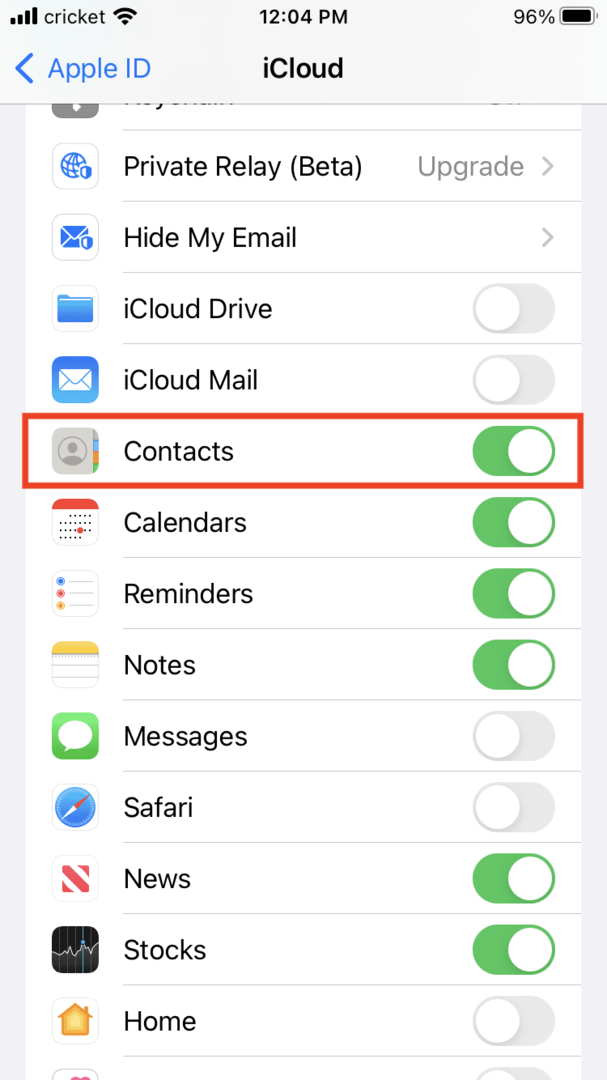
Du kan administrere disse kontakter og opsætte begrænsninger ved hjælp af skærmtid på iPhone.
- Nu skal du konfigurere en skærmtidsadgangskode til uret og aktivere Skoletid, hvilket begrænser funktionerne i skoletiden. Senere kan brug af Activity-appen hjælpe dig med at sætte bevægelses- og træningsmål.
- Tryk på ok for at begynde at bruge uret.
For at ændre mål og indstillinger og se nogle rapporter kan du bruge Watch-appen på iPhone. For eksempel kan du følge anvisningerne for at administrere funktioner som skoletid. For at se skoletidsrapporter skal du for eksempel gå ind i Watch-appen, trykke på Alle ure, vælge Apple Watch for det familiemedlem, du vil tjekke på, og trykke på Skoletid. Rapporten vises på skærmen.
Du vil også gå ind i Find My-appen for at spore familiemedlemmet, der bruger uret.